Skapa ett schemalagt jobb i Windows 11

Vill du automatisera alla dina personliga och professionella uppgifter på en Windows 11-dator? Lär dig här hur du skapar uppgifter i Windows Task Scheduler.
Visste du att Microsoft har infört en 10-sekunders startfördröjning som standard i operativsystemet Windows 10? Detta innebär att det finns ett 10-sekunders mellanrum mellan att initiera dina startappar och fullständig laddning av Windows-tjänster. Denna startfördröjning har målmedvetet utformats för att tillåta operativsystemet att ladda alla viktiga tjänster innan några tredjepartsprogram eller icke-nödvändiga processer börjar köras. Microsoft tror att detta kommer att göra det möjligt för alla appar och tjänster att fungera smidigt och förbättra Windows 10-maskinens prestanda.
Men om du har några viktiga program och appar som du behöver starta upp med när operativsystemet startar, kan du eliminera denna 10-sekunders startfördröjning. Detta görs genom en förändring av registervärden, även känd som ett registerhack, som gör det möjligt för användaren att minska eller inaktivera fördröjningen. Windows-tjänstens automatiska fördröjda start kommer sedan att återspegla på alla appar eftersom ändringarna gjordes på systemnivå och inte appspecifika.
Obs: Om du minskar eller eliminerar startfördröjningen, kommer skillnaden mellan uppstartstid att observeras bäst på datorer som har Solid State-enheter snarare än hårddiskar. Detta beror på att SSD kan ladda program snabbare än en vanlig hårddisk i en given situation.
Läs också: Hur man hanterar startprogram i Windows 10
Steg för hur du inaktiverar startfördröjningen i Windows 10
Innan vi börjar justera vårt register är det viktigt att skapa en säkerhetskopia av våra registerposter så att vi alltid kan återställa det från säkerhetskopian som tagits, om något går fel.
Steg för att skapa en säkerhetskopia av registret i Windows 10
Steg 1 : Tryck på Windows + R-tangenterna på ditt tangentbord för att öppna rutan Kör.
Steg 2 : Skriv "Regedit" i textrutan och klicka på OK.
Steg 3 : Fönstret Registereditorn öppnas. Klicka på Dator i den vänstra rutan under flikarna.
Steg 4 : Klicka nu på Arkiv och välj Exportera från rullgardinsmenyn.
Steg 5: En ny dialogruta öppnas där du kan välja den sparade säkerhetskopieringsplatsen och ange ett namn för säkerhetskopian.
Obs: När du klickar på Dator i steg 3 kommer en säkerhetskopia av alla registerposter att tas. Om du klickar på en viss post tas en säkerhetskopia av den posten, endast inklusive underposter.
Steg 6. Spara som typ måste vara ".reg" eller registreringsfiler och exportintervallet måste vara "Alla". Dessa värden är valda som standard och bör inte ändras.
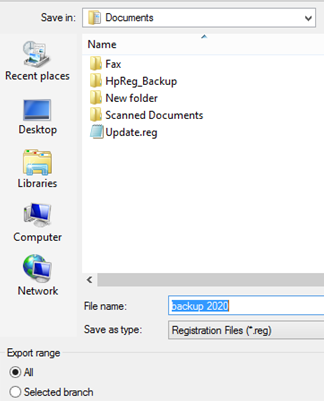
Läs också: 8 bästa gratis Startup Manager-verktyg för Windows PC
Efter att registersäkerhetskopieringen har tagits kan du fortsätta med stegen för att minska eller ta bort startfördröjningen i Windows 10
Steg 1: Öppna Registereditorn och navigera till följande sökväg:
Dator\HKEY_CURRENT_USER\Software\Microsoft\Windows\CurrentVersion\Explorer
Obs: Du kan kopiera och klistra in navigeringssökvägen i den övre raden i registret.
Steg 2 : Högerklicka på Utforskaren och välj sedan Nyckel under alternativet Nytt. När nyckeln har skapats byter du namn på den till "Serialisera".
Obs : Om du redan har en "Serialize" under Explorer Key, behöver du inte skapa en dubblett.
Steg 3 : Högerklicka sedan på serialisera, håll muspekaren över Nytt och välj DWORD-värde från kontextmenyn. Den här posten skapas på den högra panelen i Registereditorns fönster.
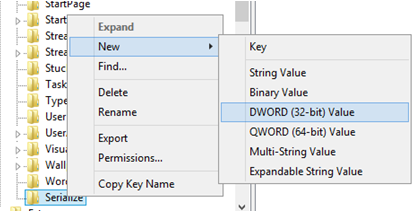
Steg 4 : Byt nu namn på den här nyckeln till "StartupDelayInMSec" och gör ett dubbelklick för att ställa in värdet till noll för att förhindra problem med Windows-tjänstens automatiska fördröjda start.
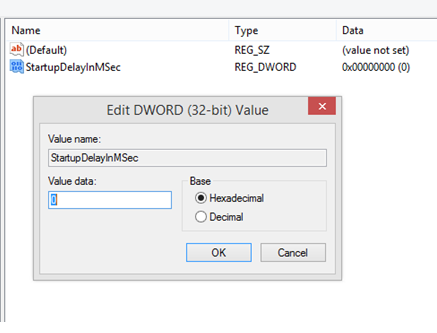
Steg 5 : Avsluta redigeraren och starta om datorn efter att du har sparat ditt arbete. Du kommer att upptäcka att dina startprogram var igång när datorn startade upp efter omstarten och därmed tog du bort eventuella startfördröjningar.
Läs också: Hur man fördröjer schemalagda uppgifter i Schemaläggaren på Windows
Det sista ordet om hur man inaktiverar startfördröjningen i Windows 10?
När du har ställt in tiden till noll kommer det inte att finnas någon startfördröjning på din dator. Men stegen ovan kan också användas för att öka startfördröjningen från 10 sekunder till mer om det behövs. En fördröjning på mer än 10 sekunder rekommenderas i kioskmaskiner där endast ett enstaka program kommer att initieras automatiskt när maskinen slås på. Det är viktigt att tillåta Windows 10 att köra alla tjänster och processer innan någon applikation startas. Kom alltid ihåg att ta en säkerhetskopia av registret först innan du gör några ändringar.
Följ oss på sociala medier – Facebook och YouTube . För eventuella frågor eller förslag, vänligen meddela oss i kommentarsektionen nedan. Vi återkommer gärna med en lösning. Vi publicerar regelbundet tips och tricks, tillsammans med lösningar på vanliga problem relaterade till teknik.
Föreslagen läsning:
Inställningar du bör anpassa efter att ha skaffat Windows 10
Vad ska jag göra om Windows 10 inte stängs av ordentligt?
Din startskiva är nästan full – hur fixar jag?
Startreparation av Windows 10 i oändlig loop och fungerar inte: FIXAT
Hur man ökar Windows 10 start- och avstängningshastighet: 9 tips
Vill du automatisera alla dina personliga och professionella uppgifter på en Windows 11-dator? Lär dig här hur du skapar uppgifter i Windows Task Scheduler.
Ta reda på hur du fixar felkod 0x80070070 på Windows 11, som ofta dyker upp när du försöker installera en ny Windows-uppdatering.
Vad gör du när Windows 11-datorns tid mystiskt inte visar den tid den ska? Prova dessa lösningar.
Ta reda på vad du ska göra om Windows Phone Link inte fungerar, med en steg-för-steg lista med lösningar för att hjälpa dig att återansluta din telefon till din dator.
Att hantera flera e-postinkorgar kan vara en utmaning, särskilt om viktiga e-postmeddelanden hamnar i båda. Många människor står inför detta problem när de har öppnat Microsoft Outlook och Gmail-konton. Med dessa enkla steg lär du dig hur du synkroniserar Microsoft Outlook med Gmail på PC och Apple Mac-enheter.
Upptäck skillnaden mellan Windows 11 Home och Pro i ett kortfattat format i denna artikel och välj rätt Windows 11-utgåva.
Behöver du skriva ut på en nätverksansluten skrivare på kontoret eller ett annat rum hemma? Hitta här hur du lägger till en skrivare via IP-adress i Windows 11.
Om du ser felet Windows Online Troubleshooting Service Is Disabled när du använder någon Windows felsökare, läs den här artikeln nu!
Lär dig hur du rullar tillbaka Windows 11 24H2-uppdateringen om du har haft problem med denna version av Microsofts operativsystem.
Denna handledning visar hur du ändrar inställningarna för UAC i Microsoft Windows.







